'>

Ako ste pronašli ovog 'nepozvanog gosta', Corsair USBXp upravljački program , u Upravitelju uređaja, ne brinite - mnogi su ljudi prijavili isto. Ovo je prilično često pitanje i obično ga nije teško riješiti.
4 ispravka za probleme s upravljačkim programom Corsair USBXp
Razlog vašeg problema s upravljačkim programom Corsair USBXp često se svodi na kvarove upravljačkih programa. U većini slučajeva trebali biste biti u mogućnosti riješiti ovaj problem pomoću jednog od četiri rješenja u nastavku. Možda ih nećete trebati probati sve; samo se potrudite od vrha prema dolje dok ne pronađete onu koja djeluje.
Popravak 1: Preuzmite drugu verziju Corsair Linka
Popravak 2: Ponovno instalirajte upravljački program uređaja Corsair
Popravak 3: Ažurirajte upravljački program uređaja Corsair
Popravak 4: Provjerite priključke ventilatora
Popravak 1: Preuzmite drugu verziju Corsair Linka
Neke verzije Corsair Link mogu biti povezane s pojavom ovog problema, pa biste trebali deinstalirati bilo koju verziju koju trenutno koristite i ponovo instalirati novu koja ispravno radi. Čak i ako prije niste instalirali Corsair Link na svoje računalo, i dalje možete očekivati da će ovaj popravak učiniti trik. Samo probaj!
1) Na tipkovnici pritisnite Windows logotip ključ i Ja istovremeno otvoriti prozor Postavke. Zatim kliknite Uređaji .
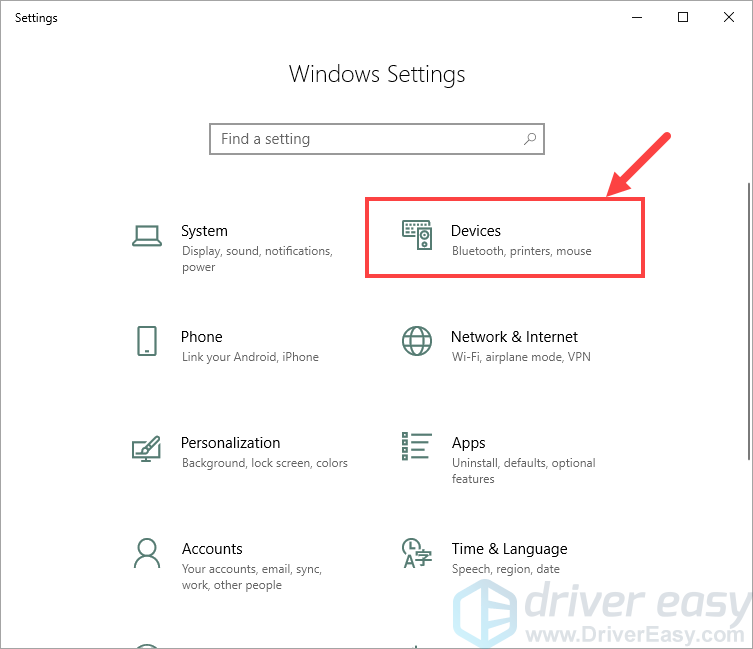
2) U sljedećem prozoru odaberite svoj Corsair uređaj (onaj koji uzrokuje problem s Corsair USBXp Driver) i kliknite Uklonite uređaj .
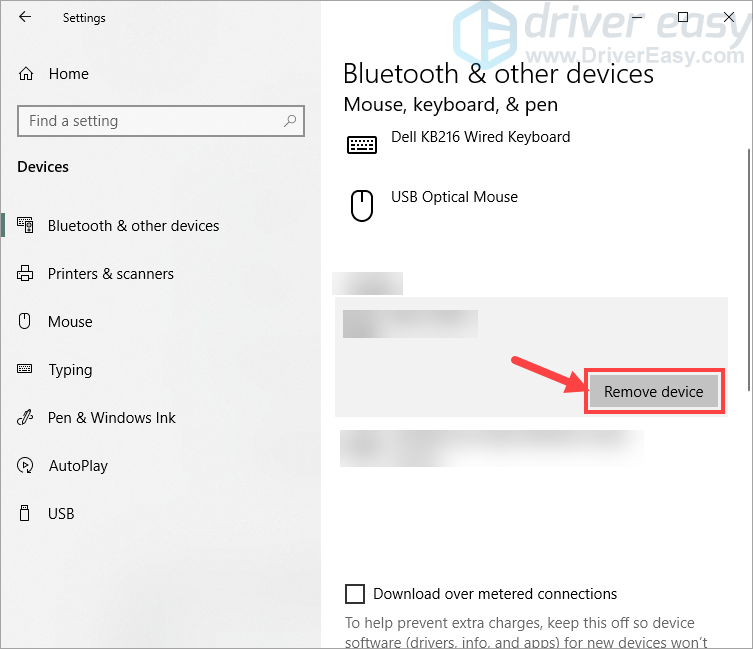
3) Na tipkovnici pritisnite Windows logotip ključ i R istovremeno pozvati dijaloški okvir Pokreni. Upišite appwiz.cpl i kliknite u redu .
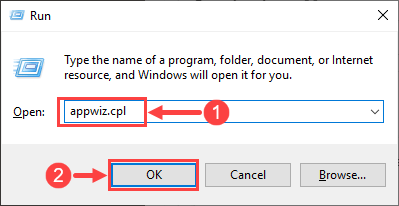
4) U skočnom prozoru pomičite se kroz popis dok ne pronađete aplikaciju Corsair Link (ovaj korak možete preskočiti ako nemate Corsair Link). Desnom tipkom miša kliknite na nju i kliknite Deinstaliraj .
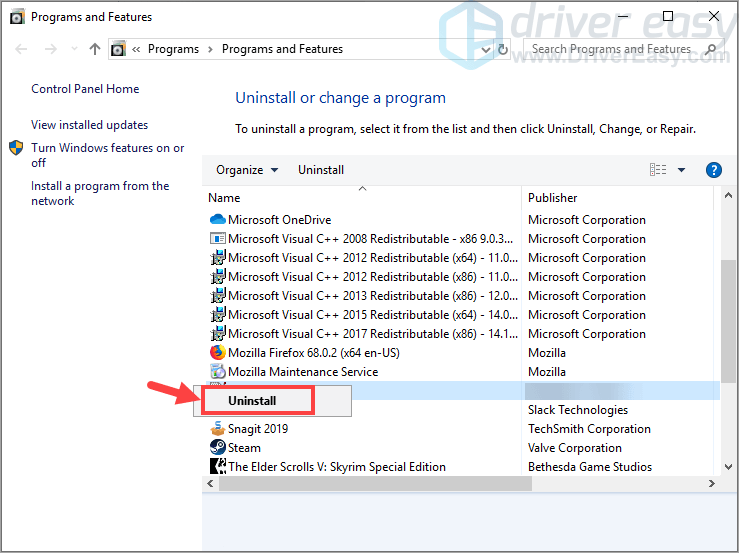
5) Nakon što uklonite Corsair uređaj i deinstalirate Corsair Link, vrijeme je da ponovo instalirate drugu verziju aplikacije. Posjetiti ovo web mjesto , preuzmite Corsair Link i ponovo ga instalirajte na svoje računalo.
Rana verzija objavljena 2017. godine, koja je 4.7.0.77 , treba biti primjenjiv za rješavanje problema. Budući da je pomalo stara, možete pokušati preuzeti najnoviju verziju Corsair Link (4.9.9.3). Ako ne uspije, ubodite na 4.7.0.77.6) Kad završite, pokrenite Corsair Link i provjerite može li aplikacija prepoznati vaš Corsair uređaj.
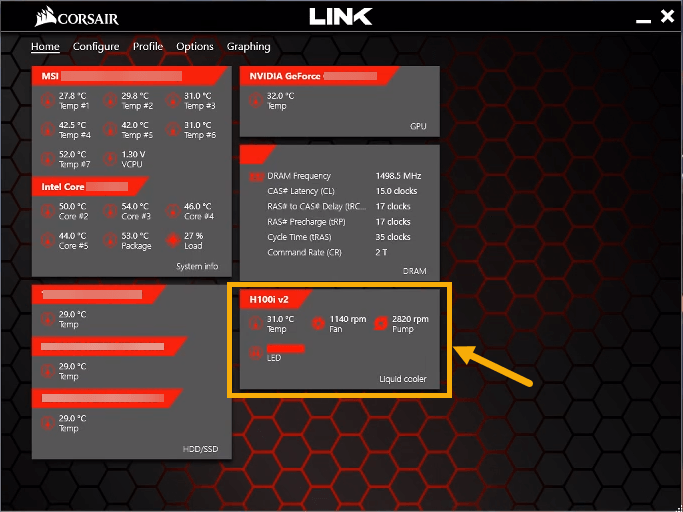
Zatim otvorite Device Manager i provjerite je li stavka Corsair USBXp Driver još uvijek tamo. Ako jest, prijeđite na sljedeći popravak.
Popravak 2: Ponovno instalirajte upravljački program uređaja Corsair
Postoji šansa da je upravljački program vašeg Corsair naišao na kvarove zbog kojih je oštećen ili nečitljiv. U tom biste slučaju trebali ponovo instalirati upravljački program slijedeći korake:
1) Na tipkovnici pritisnite Windows logotip ključ i R istovremeno pozvati dijaloški okvir Pokreni. Upišite devmgmt.msc i kliknite u redu .

2) U prozoru Upravitelj uređaja proširite Kontrolori univerzalne serijske sabirnice pronaći Corsair USBXp upravljački program artikal.

3) Desnom tipkom miša kliknite Corsair USBXp upravljački program i odaberite Deinstalirajte uređaj .

4) Kada Windows zatraži potvrdu, kliknite Deinstaliraj .
5) Pričekajte da se postupak deinstalacije dovrši, a zatim ponovno pokretanje tvoje računalo.
6) Nakon ponovnog pokretanja sustava, upravljački program vašeg Corsair uređaja automatski će se ponovo instalirati. Ako se sve bude odvijalo dobro, stavka Corsair USBXp Driver trebala bi nestati iz Upravitelja uređaja.
U slučaju da vaš problem ostane, prijeđite na 3. popravak u nastavku.
Popravak 3: Ažurirajte upravljački program uređaja Corsair
Ponekad vaš problem s Corsair USBXp Driverom uzrokuje zastarjeli upravljački program. Za ažuriranje upravljačkog programa imate dvije mogućnosti:
1. opcija - Ažurirajte upravljački program putem Upravitelja uređaja - Ovo je najčešća metoda za ažuriranje upravljačkog programa, ali ponekad vam Windows možda neće pružiti najnovije (pa čak i potrebne) upravljačke programe.
ILI
2. opcija - Automatski ažurirajte upravljački program (preporučeno) - Ovo je najbrža i najlakša opcija. Sve je to učinjeno sa samo nekoliko klikova mišem - lako čak i ako ste računalni novak.
1. opcija - Ažurirajte upravljački program putem Upravitelja uređaja
Evo kako:
1) Na tipkovnici pritisnite Windows logotip ključ i R istovremeno pozvati dijaloški okvir Pokreni. Upišite devmgmt.msc i kliknite u redu .

2) U prozoru Upravitelj uređaja proširite Kontrolori univerzalne serijske sabirnice pronaći Corsair USBXp upravljački program artikal.

3) Desnom tipkom miša kliknite Corsair USBXp upravljački program i odaberite Ažuriraj upravljački program .
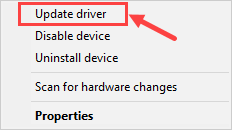
4) U skočnom prozoru odaberite Automatski potražite ažurirani softver za upravljačke programe .
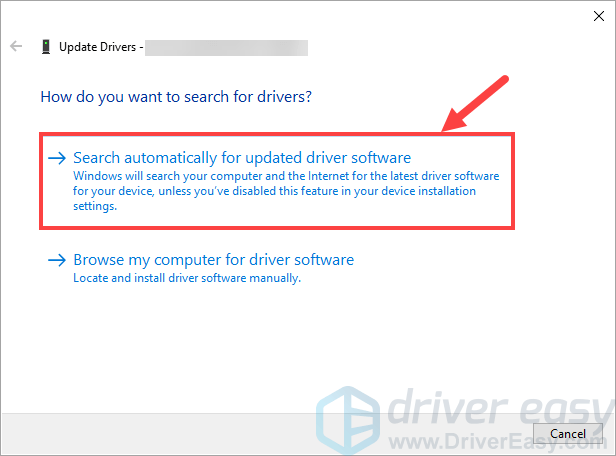
5) Pričekajte da postupak pretraživanja bude dovršen. Ako doista postoji ažuriranje na čekanju, slijedite upute na zaslonu da biste ga instalirali. Međutim, ako vas Windows obavijesti da je vaš upravljački program ažuran (što možda nije točno), trebali biste dati 2. opcija vrtlog.
2. opcija - Automatski ažurirajte upravljački program (preporučeno)
Ako vam gornja opcija nije pružila najnoviji upravljački program, možete se osloniti Vozač jednostavno da biste izvršili ažuriranje .
Driver Easy automatski će prepoznati vaš sustav i pronaći odgovarajuće upravljačke programe za njega. Ne trebate točno znati na kojem sustavu radi vaše računalo, ne trebate riskirati preuzimanje i instaliranje pogrešnog upravljačkog programa i ne trebate brinuti hoćete li pogriješiti prilikom instalacije. Driver Easy brine o svemu.
Vozače možete automatski ažurirati pomoću BESPLATNE ili Pro verzije Driver Easy. Ali s verzijom Pro potrebna su samo 2 klika (i dobivate potpunu podršku i 30-dnevno jamstvo povrata novca):
1) preuzimanje datoteka i instalirajte Driver Easy.
2) Pokrenite Driver Easy i kliknite Skeniraj sada dugme. Zatim će Driver Easy skenirati vaše računalo i otkriti sve upravljačke programe.
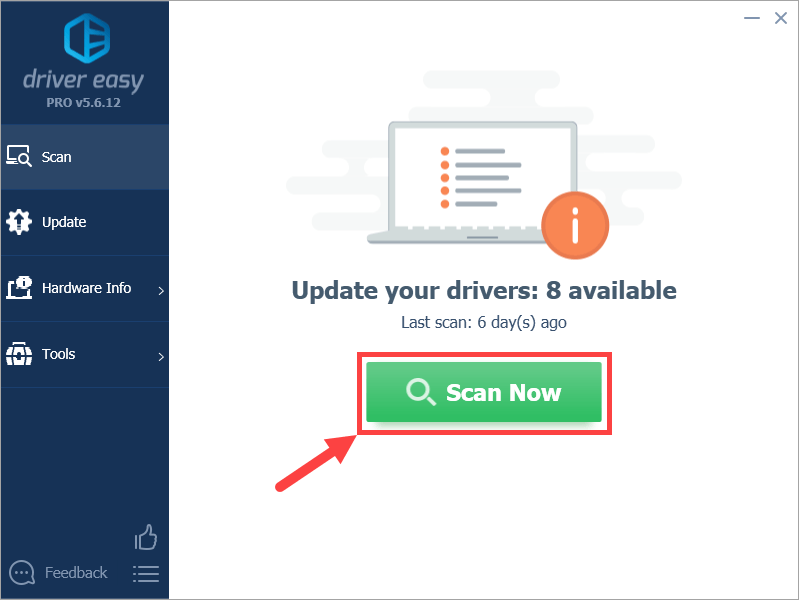
3) Kliknite Ažuriraj sve za automatsko preuzimanje i instaliranje ispravne verzije svih upravljačkih programa koji nedostaju ili su zastarjeli u vašem sustavu (za to je potreban Pro verzija - od vas će se zatražiti nadogradnja kada kliknete Ažuriraj sve). Ili ako za sada samo želite ažurirati upravljački program svog Corsaira, jednostavno kliknite ažuriranje gumb pokraj njega.
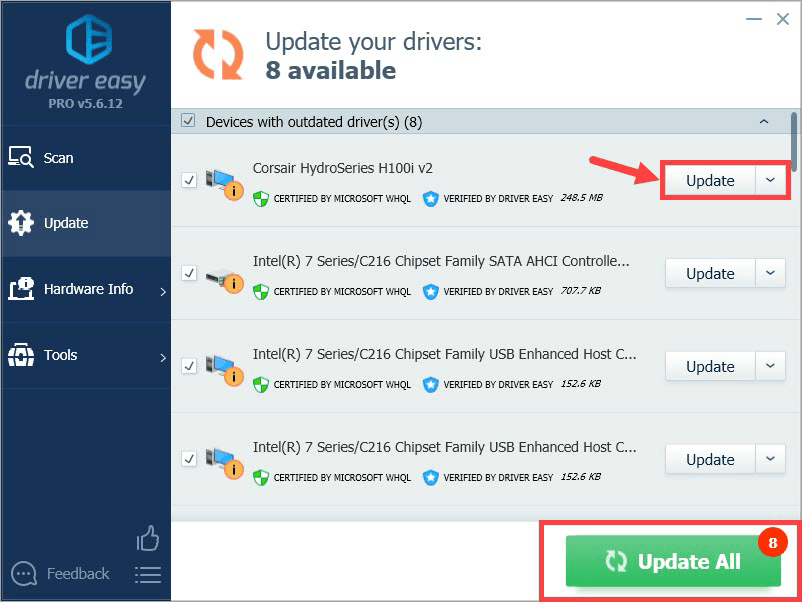
Bilješka: možete to učiniti besplatno ako želite, ali djelomično je ručno.
Ako imate bilo kakvih problema prilikom korištenja programa Driver Easy za ažuriranje upravljačkog programa, slobodno nam pošaljite e-poštu na support@drivereasy.com . Uvijek smo tu da vam pomognemo.Ako ažuriranje upravljačkih programa nije pomoglo, trebali biste isprobati sljedeći popravak.
Popravak 4: Provjerite priključke ventilatora
Prema nekim korisnicima Corsairovih ventilatora za hlađenje, problem su dobili jer su im se otkačili konektori ventilatora. To se lako može popraviti guranjem konektora natrag i ponovnim spajanjem ventilatora. Ako niste sigurni je li veza s vašim navijačima Corsaira u redu, provjerite.
Nadam se da vam je ovaj post bio koristan. Slobodno ostavite komentar ispod ako imate dodatnih pitanja ili ideja. Hvala na čitanju!
![[RJEŠENO] COD: Warzone Dev pogreška 6634](https://letmeknow.ch/img/program-issues/89/cod-warzone-dev-error-6634.jpg)



![[2022. popravak] Apex Legends kod pogreške 23](https://letmeknow.ch/img/knowledge/36/apex-legends-error-code-23.png)
![[Riješeno] Final Fantasy XIV se ruši na računalu](https://letmeknow.ch/img/knowledge-base/90/solved-final-fantasy-xiv-crashing-on-pc-1.jpg)
